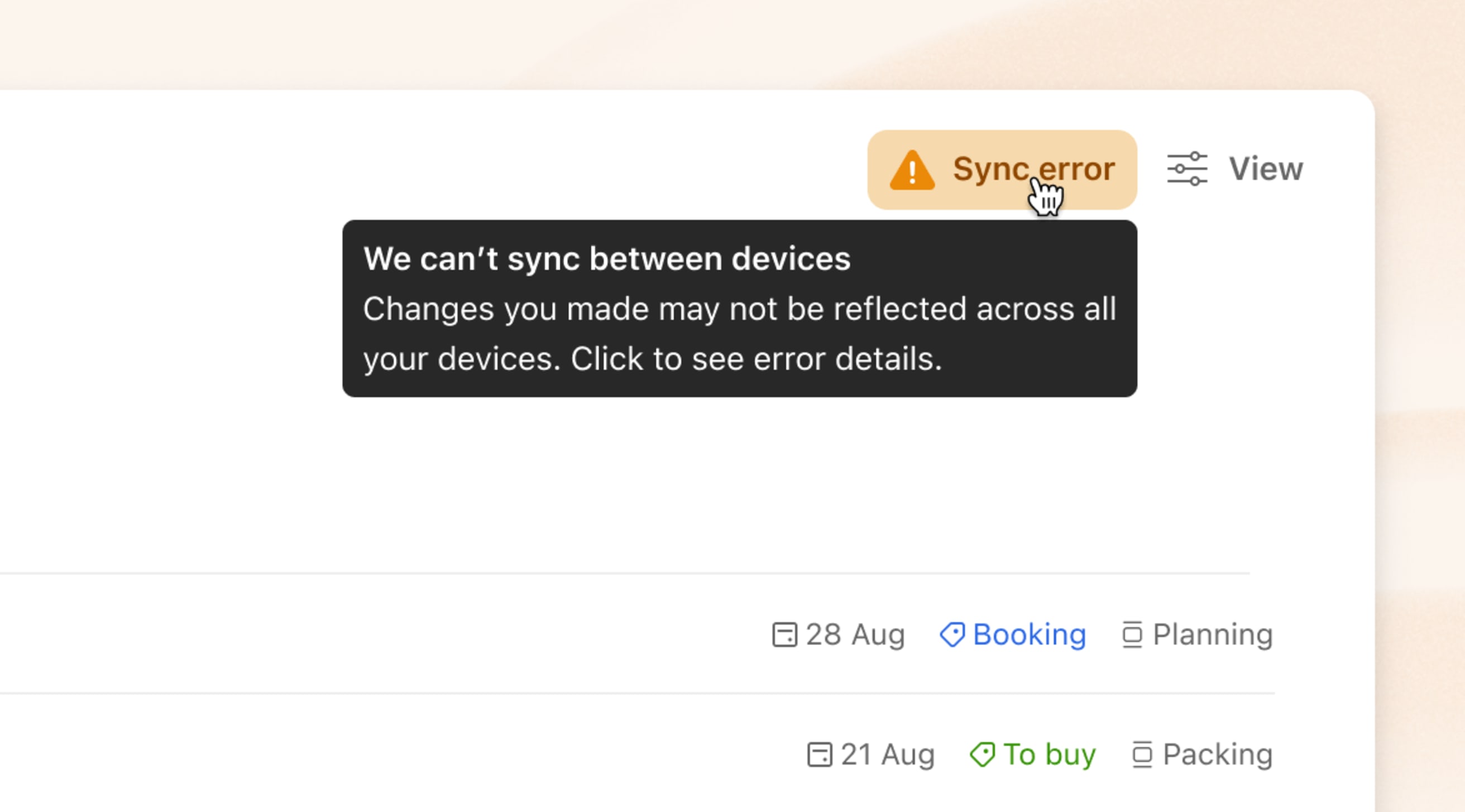Você criou uma tarefa no aplicativo da web do Todoist mas ela não está aparecendo em nenhum outro dispositivo? Para evitar a perda de dados, siga estes passos de resolução de problemas para sincronizar o Todoist novamente.
Verifique se as extensões e plugins estão bloqueando o Todoist
Se você estiver usando o aplicativo para web do Todoist, um bom lugar para começar é verificar se há uma extensão para o navegador ou plugin que está interferindo com o Todoist.
Abra uma janela privada ou incógnita do navegador e faça login em https://app.todoist.com para saber se não há plugins ou extensões. Se o Todoist funcionar, uma extensão ou plugin pode estar bloqueando sua conexão com os servidores do Todoist.
Verifique sua conexão com a internet
Se você estiver usando VPN, firewall ou qualquer outra medida de segurança em casa ou no trabalho, isto pode estar bloqueando o acesso aos servidores do Todoist. Tente desligá-los temporariamente ou adicione todoist.com em sua lista de permissão e veja se é possível sincronizar o Todoist novamente.
Se você estiver usando o Todoist para iOS ou Android, verifique os guias de suporte da Apple ou do Google para ver se os dados celulares estão ativados para o Todoist.
Faça uma sincronização manual
Abra um navegador da web e faça login em sua conta. Depois faça uma sincronização manual. Isto garante que seus dados atuais do Todoist sejam sincronizados com os servidores.
Se ainda assim o Todoist não for sincronizado em seus dispositivos, continue para o próximo passo.
Verifique se você está conectado(a) na conta correta
Quando o Todoist em um dispositivo não estiver sincronizando com outro, talvez haja duas contas do Todoist logadas em cada um deles. Isso pode acontecer por causa de múltiplas contas ou porque uma nova conta foi criada sem querer.
Verifique se está conectado(a) na mesma conta em cada plataforma em suas configurações de conta.
- No aplicativo da web do Todoist, Todoist para macOS ou Todoisr para Windows, clique no seu avatar. O endereço de e-mail associado à conta será exibido acima de Configurações.
- No Todoist para iOS e Todoist para Android, toque no ícone da engrenagem para abrir as Configurações. Depois toque em Conta para ver o endereço de e-mail associado à conta do Todoist.
Aviso
Verifique ambos os endereços de e-mail com cuidado. Em alguns casos, pode acontecer de uma conta nova ser criada devido a um erro de digitação pouco perceptível (por exemplo, uma das contas está conectada a dave@todoist.com e a outra a dave@todoist.comn).
Atualize o Todoist para a versão mais atual
Usar uma versão desatualizada do Todoist pode causar problemas de sincronização. Verifique o registro de alterações semanal para ver se você está usando a versão mais recente. Se a sua versão for mais antiga, faça a atualização do app do Todoist em todos os seus dispositivos.
Se você tiver problemas para atualizar para a versão mais recente, veja este guia para verificar se seu dispositivo está funcionando em um sistema operacional com suporte ou se você está usando a versão mais atual do seu navegador da web.
Verificar mensagens de erro ou avisos
Na maioria dos casos, o Todoist exibe um prompt de aviso quando não está sincronizando de maneira correta. Este prompt tem um triângulo amarelo na parte superior.
Clique no prompt para ver a descrição do problema. Nele você verá informações sobre por que o aplicativo do Todoist não está sincronizando e como resolver o problema (por exemplo: você atingiu o limite de projetos).
Se seus dados não estiverem sincronizados e você for sair do Todoist o limpar os dados locais, clicar no prompt de aviso irá exibir mais detalhes. Faça cópias dos dados que não estão sendo sincronizados antes de fazer isso.
Verificar os limites do plano
Cada plano do Todoist tem limites específicos para garantir o melhor desempenho. Quando você atinge estes limites, pode ter problemas de sincronização.
Saiba mais sobre diferentes limites de planos e verifique se sua conta do Todoist está atingindo os limites.
Fazer um teste de sincronização no Todoist
Após concluir todos estes passos, vamos fazer um teste de sincronização:
- Faça login no Todoist usando um navegador da web.
- Faça uma sincronização manual para ver a versão mais atual de suas tarefas e projetos.
- Crie uma tarefa de teste em qualquer projeto ou visualização.
- Mude para o Todoist em outro dispositivo (por exemplo, Todoist para iOS) e veja se a tarefa teste aparece naquele dispositivo.
- Crie outra tarefa teste no mesmo projeto ou visualização usando este dispositivo.
- Mude para o aplicativo da web do Todoist para ver se o segundo teste aparece no seu projeto ou visualização.
Ao final do teste de sincronização, o aplicativo do Todoist no qual você adicionou a tarefa teste e que não está sincronizando com outros dispositivos deve ser afetado por um problema de sincronização.
Obter ajuda
Se você tentou todos os passos de resolução de problemas deste artigo, entre em contato conosco e inclua os seguintes detalhes em seu relatório:
- Aplicativos do Todoist usados para o teste de sincronização
- Números de versão do aplicativo
- Links para as tarefas teste
- Tipo de dado que não está sincronizando (por exemplo: tarefa, comentário, etiqueta)
- Capturas de tela de mensagens de erro ou avisos
- Quaisquer outros passos de resolução de problemas que você testou
Nós - Stef, Keita, Summer ou qualquer um dos nossos 14 colegas - estamos aqui para te ajudar a resolver problemas de sincronização e retomar suas atividades normalmente.